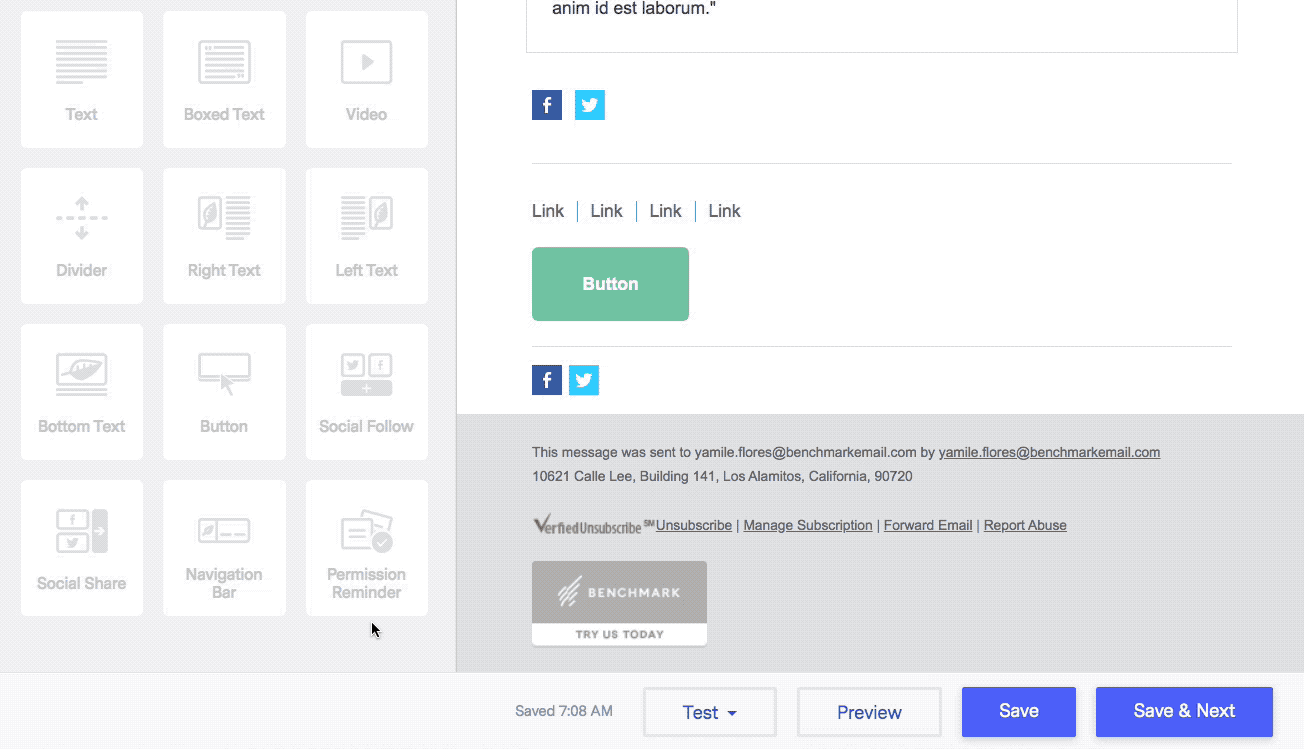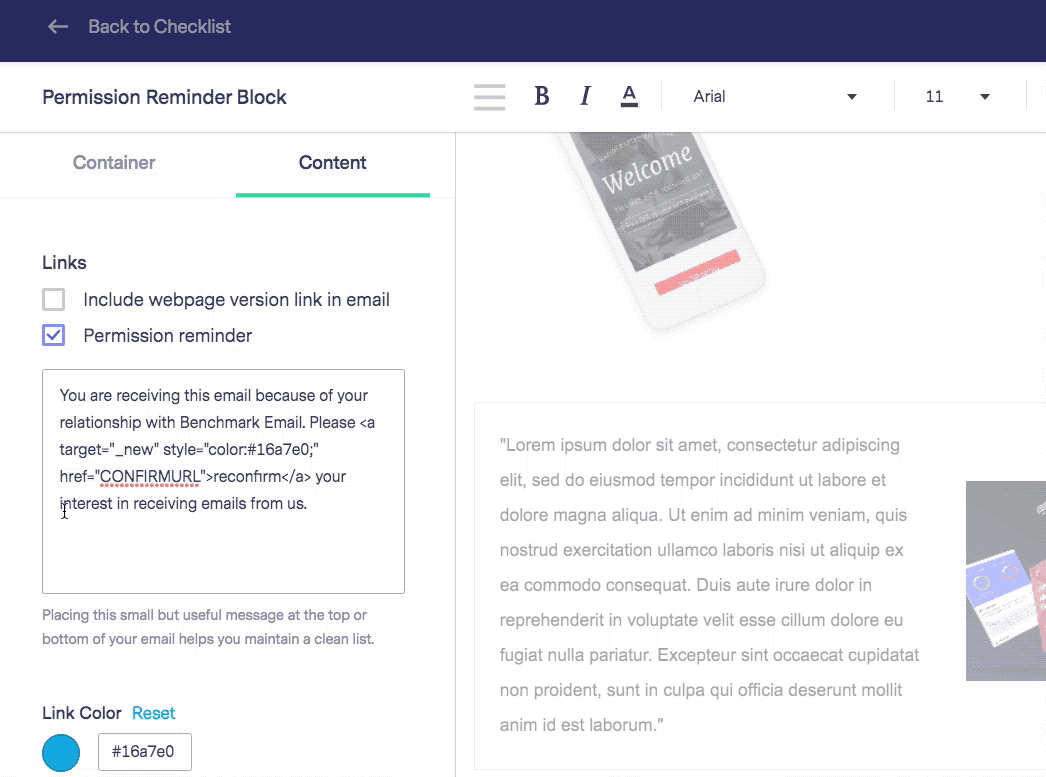知识库首页  拖拉式编辑器
拖拉式编辑器  我可以在电子邮件中加入免责声明吗?
我可以在电子邮件中加入免责声明吗?
我可以在电子邮件中加入免责声明吗?
拖拉式编辑器
更新日期 十二月 28, 2020
是的,您可以在电子邮件中加入免责声明。我们理解您的公司出于安全或隐私原因,需要在电子邮件加入免责声明。我们提供两种方式在电子邮件加入免责声明,在「许可提示」或「文字」区块。
要了解如何加入免责声明,请遵循以下步骤操作:
许可提示
- 您可以先建立一封新邮件,或选择现有的邮件。
- 完成邮件检查列表必填栏位,完成后,下拉页面,并在「邮件设计」中点击「编辑」按钮。
- 您会在邮件页尾看到「许可提示」区块,点击区块进行编辑。
- 然后点击「内容」,来编辑任何文字。我们建议您不要删除「确认」和「取消订阅」链接。
- 完成后,点击「保存及下一步」。
注意:
- 系统默认设置「许可提示」显示在邮件页尾,但由于它是一个区块,您可以移除或者拖曳到邮件区块。要拖曳许可提示区块,将鼠标放在区块上,并点击拖动图标。
- 由于许可提示可以删除,但我们建议您在邮件中保留,可以减少垃圾邮件投诉。如果您删除了许可提示区块,并想要重新加入此区块,您可以从编辑器的左侧拖曳使用此区块。
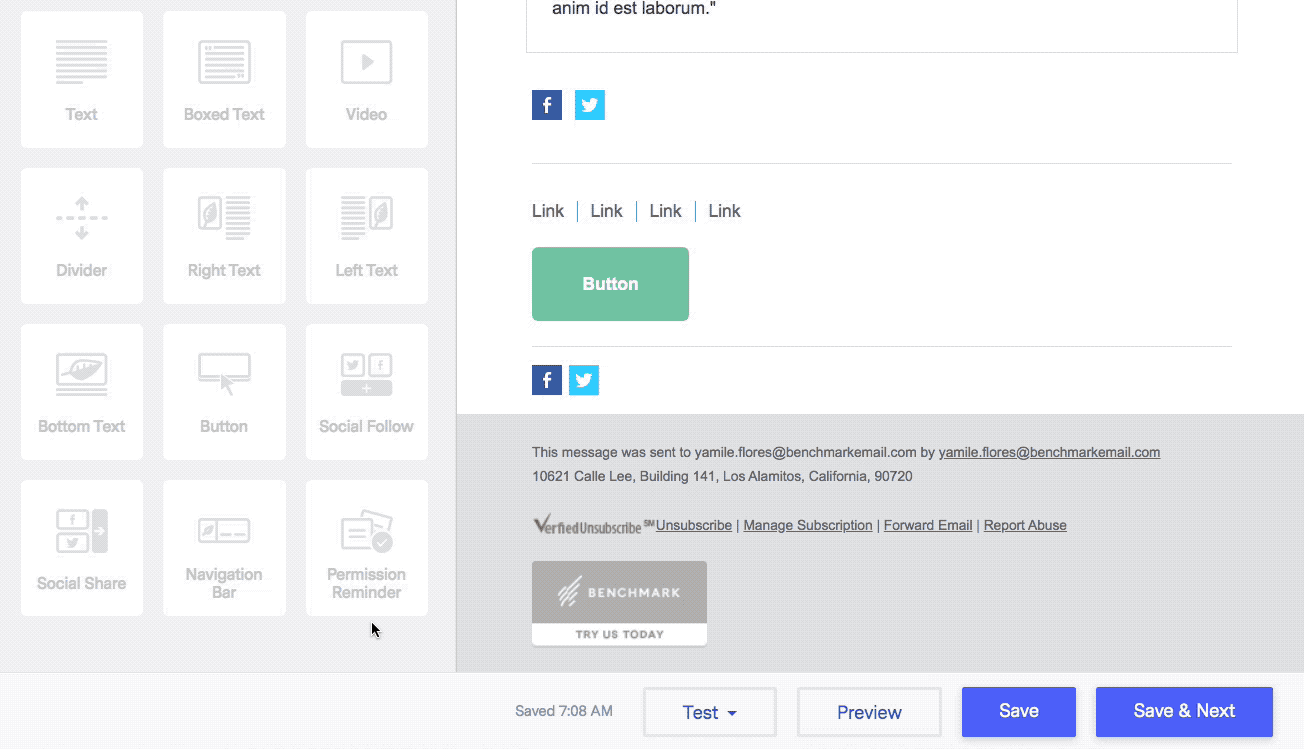
- 我们也建议在邮件中要包含网页版本链接,并自定义您的许可提示文字。我们建议不要编辑「确认」或「取消订阅」链接。
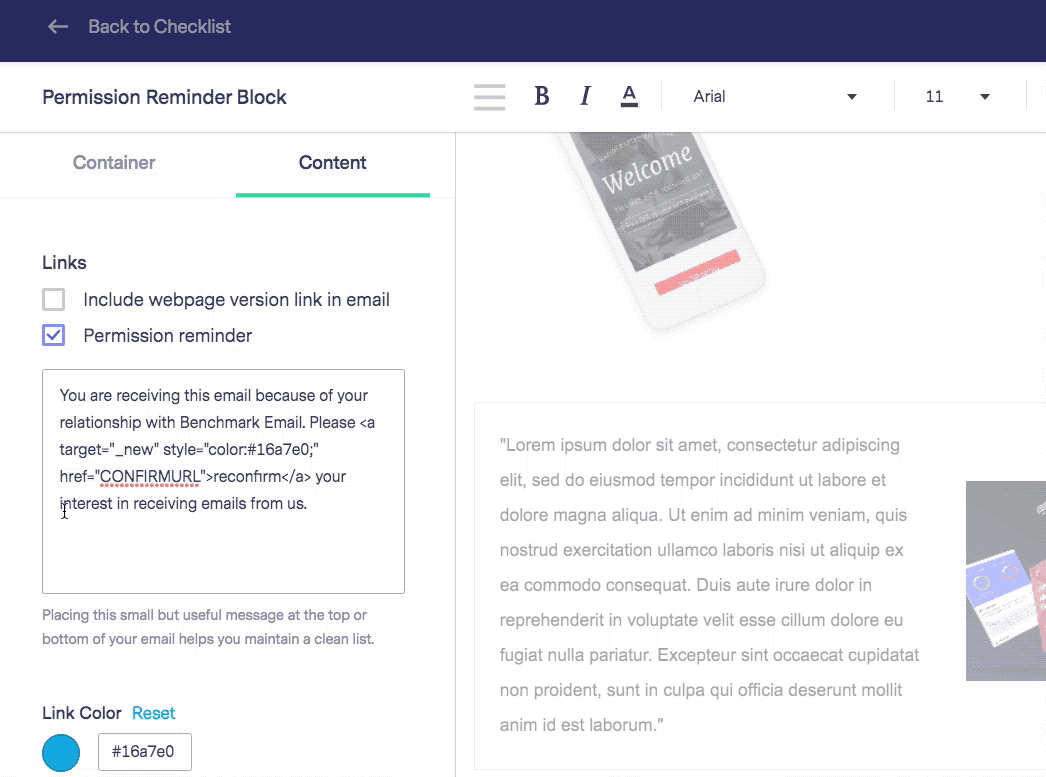
- 以上就完成了透过许可提示区块加入免责声明,许可提示区块里面的文字风格不能自定义修改。
文字区块
进入编辑邮件「步骤 3 编辑器」才能新增「文字区块」。
- 根据自己的喜好,将「文字区块拖曳」至邮件任何位置。通常免责声明放置在邮件顶部或底端。
- 新增「免责声明」后,点击「保存及关闭」。
- 现在您可以继续编辑邮件剩下的内容。
以上就完成了通过「文字区块」加入免责声明的步骤。您可以自定「文字区块」内的文字。
任何一封建立并保存的邮件会存成「历史邮件样本」,方便日后使用。进入编辑邮件「步骤 3 编辑器」,在「排版」下可以找到「历史邮件样本」。
若您有任何问题,请随时通过电子邮件、线上客服或致电联系我们支援团队。